使用 WebKing 测试动态 Web 应用(2)
图 7. 查看视图
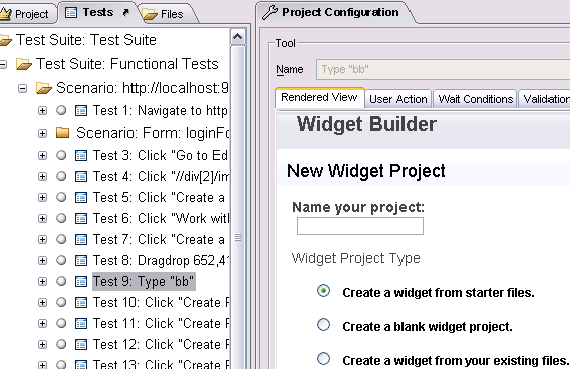
图 8. 在回放步骤中修改用户的操作
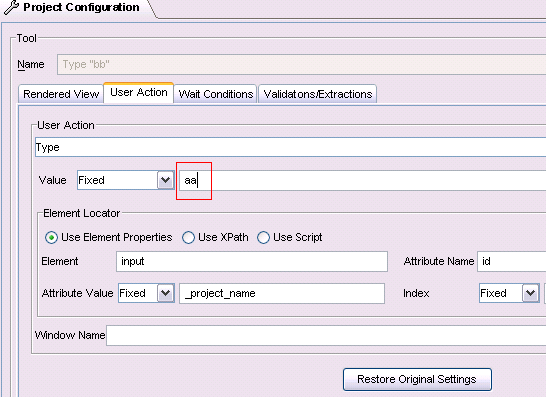
在回放前还可以对测试的步骤进行编辑,比如修改等待的时间,对于响应时间比较长的应用来说这个很有必要,如图 9 所示。 WebKing 的回放是基于 ID 来识别的,所以要保证录制的对应元素的 ID 在回放的过程中是不变的。尽量避免随机生成 ID 的情况,如果 不可避免的话,在录制时就要从 ID 固定下来以后再进行录制回放。比如 Mashup Center 中,从工具箱中拖一个 Widget 到页面上,这个 Widget 的 ID 就是随机生成的,如果要测试这个 Widget 的 Accessibility 就要从这个 Widget 在页面上保存下来以后再开始录制。否则如果 每次都重新拖一个下来,ID 都是随机生成的,下面的步骤就无法回放成功了,因为在回放时无法根据 ID 找到这个 Widget,后面的步骤 也就都中断了。另外在回放中如果碰到自动回放无法进行下去时,也可以在未超时以前手动干预,帮助配合 WebKing 的回放顺利完成。
图 9. 在回放步骤中修改用户等待时间
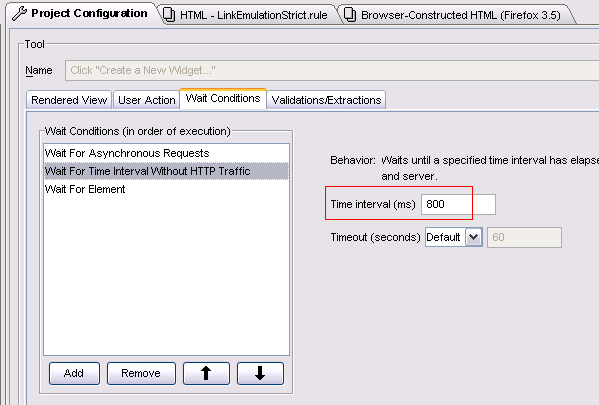
分析测试结果
回放完成后,就可以看到扫描的结果。可以将错误信息按照测试的步骤排列为表或者树形结构,如图 10 所示。这样可以方便的将错误信息 映射到某个测试步骤中,并且可以结合前面的步骤视图方便的找到对应的源代码。另外也可以通过错误的编辑菜单打开对应的源代码,找到错误 对应的错误代码,如图 11 所示。
图 10. 排列错误列表
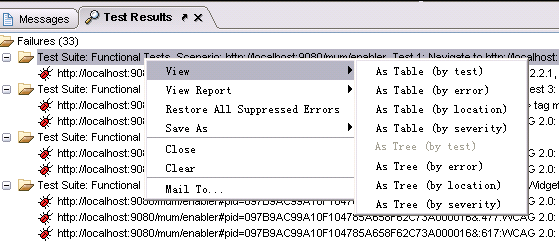
图 11. 找到错误对应的源码
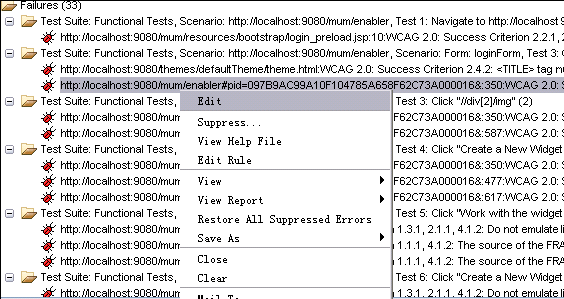
点击 Edit 就可以在上方看到对应的 HTML 源码。另外也可以通过查看帮助文件,打开 WebKing 的具体规则定义,帮助用户去修改错误。
在很多情况下,我们测试是按照组件来测的,而在录制回放的过程中就可能把其他的组件也一起扫描测试。如果不想被其他的 错误所影响,我们还可以利用 WebKing 的过滤功能对错误进行过滤。或者由于 WebKing 仍然不支持 ARIA,有些错误从 ARIA 的角度看就不是真正的错误,这时也需要过滤 WebKing 报出来的错误。 如图 11 所示,选择 Suppress,打开过滤界面,如图 12 所示。
图 12. 过滤无效的错误信息
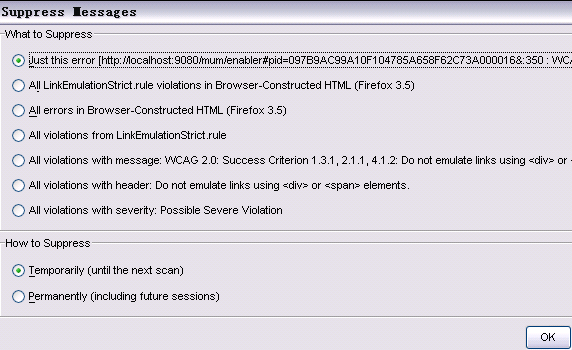
过滤可以分为几个级别,所有涉及该错误的信息都过滤掉,还是仅仅针对某个测试步骤过滤相应的错误信息,就需要测试人员具体情况具体分析了。
保存测试项目,方便沟通
当测试人员在测试时发现了问题,给开发人员开了 bug 时,即使 bug 的描述很详细,有时开发人员仍然需要建立测试项目,按照测试人员的 步骤重新测试一遍才能找到对应的问题所在。为了方面测试和开发人员的沟通,测试人员在测试的过程中如果能清楚的保存测试项目,并且在开了 bug 时 积极的和开发人员共享该测试项目,开发人员则可以直接通过录制的步骤回放即可,方便快速的找到对应的错误。在回放时开发人员还可以通过 修改对应的 URL 将相应的 Web 应用指向自己的本地开发环境下的应用,方便的进行修改调试。如图 13 所示
图 13. 改变 URL
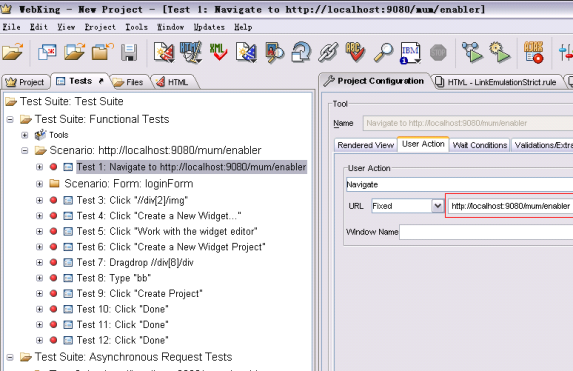
总结
本文主要以图示的方式介绍了使用 WebKing 测试动态 Web 应用的基本步骤,如何分析测试出来的结果以及如何帮助开发人员和测试人员沟通,修改发现的问题。
参考资料
“开发和测试访问无障碍的 Web 应用”(developerWorks 中国,2010 年 3 月)介绍了如何创建为残障人士无障碍访问的 Web 应用。
查看 WebKing 官方网站的参考资料。
“为 WebSphere Portal 版本 4.1 中的 XML Access 开发 XML 请求文件 ”(developerWorks,2002 年 10 月):WebSphere Portal 版本 4.1 所包括的 XML Access 配置客户机接口允许将全部或部分配置设置导出为 XML 文件,并且允许通过导入 XML 文件重新创建配置。该接口还可以被用作执行某些管理任务(比如作为门户服务器中的 Portal Administration 区域和 Work with Pages 区域的一部分这样的管理任务)的一种变通方案。
原文转自:http://www.uml.org.cn/Test/201107065.asp





